Page 17 of 169
Fonctionnement de base17Fonctionnement de
baseCommandes de base ..................17
Paramètres de tonalité ................20
Paramètres de volume ................. 21
Réglages du système ..................22Commandes de base
Bouton multifonction Le bouton multifonction est l'élément
de commande central des menus.
Tournez le bouton multifonction : ● pour marquer l'option de menu
● pour définir une valeur alphanu‐ mérique
Appuyez sur le bouton multifonction
(Navi 950 / Navi 650 : appuyez sur la
bague extérieure) :
● Pour sélectionner ou activer une option marquée
● Pour confirmer une valeur définie
● Pour allumer/éteindre un système
● Pour ouvrir le menu audio ou de navigation dans l'application
correspondante
Bouton ;
Appuyer sur ; pour accéder à Page
d'accueil .
À l'aide du bouton multifonction, vous
pouvez accéder aux différentes appli‐
cations.
Tourner le bouton multifonction pour
sélectionner Plus au bas de l'écran.
Page 18 of 169

18Fonctionnement de baseAppuyez sur le bouton multifonction
(Navi 950 / Navi 650 : appuyez sur la
bague extérieure) pour afficher le
deuxième Page d'accueil avec d'au‐
tres applications.
À l'aide du bouton multifonction, vous pouvez accéder aux différentes appli‐
cations.
Remarque
On accède également à la plupart
des applications ou des menus d'ap‐
plications directement grâce aux
boutons du tableau de bord.
Bouton BACK
Appuyer sur BACK :
● pour quitter un menu ou un écran
● pour passer d'un sous-menu au niveau de menu supérieur
● pour supprimer le dernier carac‐ tère dans une série de caractères
Presser et maintenir BACK pendant
quelques secondes pour supprimer
l'ensemble de la saisie.Exemple d'utilisation de menu
Sélection d'un élément de l'écranTournez le bouton multifonction pourdéplacer le curseur (= arrière-plan
coloré) jusqu'à l'option souhaitée.
Appuyez sur le bouton multifonction
pour sélectionner l'icône marquée, le
bouton d'écran ou le point de menu
sélectionné.
Remarque
Dans les chapitres suivants, les
opérations à effectuer pour sélec‐
tionner et activer un bouton d'écran ou un point de menu seront indi‐
quées par « ...sélectionnez / ».Défilement des listes
Si l'écran ne permet pas l'affichage del'ensemble des points de menu dispo‐
nibles dans une liste, une barre de
défilement apparaît.
Tourner le bouton multifonction dans le sens horaire pour faire défiler vers
le bas et dans le sens antihoraire pour
faire défiler vers le haut.
Remarque
Dans les chapitres suivants, les
opérations à effectuer pour faire
défiler jusqu'à un élément d'une liste seront indiquées par « ...faites défi‐
ler jusqu'à ».
Page 19 of 169

Fonctionnement de base19Réglage d'un paramètre
Tournez le bouton multifonction pour
modifier la valeur actuelle du paramè‐ tre.
Appuyez sur le bouton multifonction
pour confirmer la valeur définie.
Remarque
Dans les chapitres suivants, les
opérations à effectuer pour régler un
paramètre sont indiquées par
« ...réglez le
sur... ».
Activation d'un point de menu
Tournez le bouton multifonction pour déplacer le curseur (= arrière-plan
coloré) jusqu'à l'option souhaitée.
Appuyez sur le bouton multifonction
pour activer le point de menu. Une
coche ou un point apparaît dans la
boîte ou la bague à côté du point de
menu correspondant.
Remarque
Dans les chapitres suivants, les
opérations à effectuer pour activer
un point de menu seront indiquées
par « ...activez le ».
Saisir une série de caractères
Tournez le bouton multifonction pour
sélectionner le caractère souhaité.
Appuyez sur le bouton multifonction
pour saisir le caractère correspon‐
dant dans le champ de saisie en haut de l'écran.
Le dernier caractère de la séquence
peut être effacé en sélectionnant
Supprimer à l'écran ou en appuyant
sur BACK sur le tableau de bord. Un
maintien de la pression sur BACK
efface l’ensemble de la saisie.
Appuyez sur le bouton multifonction
pour confirmer le caractère sélec‐ tionné.
Remarque
Dans les chapitres suivants, les
opérations à effectuer pour saisir
des caractères seront indiquées par
« ...entrez les caractères dési‐
rés... ».
Messages
Avant l'exécution d'une fonction du
système, un message est parfois affi‐
ché. Si vous y êtes invité, sélection‐
nez l'une des options.
Page 20 of 169

20Fonctionnement de base
La sélection et l'activation d'un boutond'écran dans un message s'effec‐
tuent de la même manière que pour
la sélection d'une option dans un
menu.
Paramètres de tonalité
Appuyer sur ;, puis sélectionner
Plus au bas de l'écran. Sur le deux‐
ième Page d'accueil , sélectionner
Tonalité . Le menu des paramètres de
tonalité est affiché.Bass
Utilisez ce paramètre pour améliorer
ou atténuer les basses fréquences des sources audio.
Effectuez le réglage désiré.
Moyennes Utilisez ce paramètre pour améliorerou atténuer les fréquences moyennes de la source audio.
Effectuez le réglage désiré.
Treble
Utilisez ce paramètre pour améliorer ou atténuer les hautes fréquences
des sources audio.
Effectuez le réglage désiré.
Mode Égaliseur (EQ : égaliseur)
Utilisez ce réglage pour optimiser la
tonalité pour un style particulier de
musique, par exemple Rock ou
Classique .
Sélectionnez Égaliseur . Un sous-
menu avec des styles de sons prédé‐
finis s'affiche.
Sélectionnez le style sonore
souhaité.
Si l'un des styles de sons prédéfinis est sélectionné, Graves, Médium et
Aigus sont préréglés par le système.
Si vous effectuez manuellement l'un
des réglages décrits ci-dessus,
Égaliseur et réglé sur Manuel.
Page 21 of 169

Fonctionnement de base21Fade et BalanceLorsque Fondu ou Équilibre est
sélectionné, une illustration est affi‐
chée sur la droite de l'écran.
Pour régler la répartition du volume
entre les haut-parleurs avant et
arrière du véhicule, sélectionner
Fondu . Effectuez le réglage désiré.
Pour régler la répartition du volume
entre les haut-parleurs gauche et
droit du véhicule, sélectionner
Équilibre . Effectuez le réglage désiré.
Paramètres de volume
Réglage du volume automatique Appuyer sur CONFIG, puis sélection‐
ner Réglages radio .
Sélectionnez Contrôle volume
automatique pour afficher le menu
correspondant.
Pour régler le degré d'adaptation du
volume, réglez Contrôle volume
automatique sur Arrêt , Bas , Médium
ou Haut .
Arrêt : pas d'amélioration du volume
avec l'augmentation de la vitesse du véhicule.
Haut : amélioration maximale du
volume avec l'augmentation de la
vitesse du véhicule.
Réglage du volume de
démarrage
Appuyer sur CONFIG, puis sélection‐
ner Réglages radio .
Sélectionnez Volume de départ pour
afficher le menu correspondant.
Effectuez le réglage désiré.Réglage du volume des
annonces relatives à la circulation
Le volume des annonces relatives à
la circulation peut être préréglé à un
niveau indépendant du volume
« normal ».
Appuyer sur CONFIG, puis sélection‐
ner Réglages radio .
Sélectionnez Options RDS, puis Vol.
annon circulation pour afficher le
menu correspondant.
Effectuez le réglage désiré.
Remarque
Lorsqu'une annonce est émise, le
volume peut être ajusté en tournant
m .
Réglage du volume du carillon
En actionnant les commandes du
véhicule, des signaux sonores confir‐ ment vos actions. Le volume des
signaux sonores peut être réglé.
Appuyer sur CONFIG, puis sélection‐
ner Réglages véhicule .
Page 22 of 169

22Fonctionnement de baseSélectionnez Réglages confort , puis
Vol. avertissemt sonore pour afficher
le sous-menu correspondant. Sélec‐
tionnez Faible ou Haut .
Réglage du volume de navigation
Appuyer sur CONFIG, puis sélection‐
ner Paramètres de navigation .
Sélectionnez Commande Vocale ,
puis Volume de navigation . Le sous-
menu correspondant s'affiche.
Pour régler le volume des annonces,
sélectionnez Annonce, puis effectuez
le réglage désiré.
Pour régler le volume de la source audio audible en arrière-plan, sélec‐
tionnez Arrière-plan , puis effectuez le
réglage désiré.
Sélectionnez Test de volume pour
obtenir un exemple audio des régla‐
ges.
Remarque
Lorsqu'une annonce est émise, le
volume peut être ajusté en tournant
m .Réglages du système
Divers réglages de l'Infotainment
System peuvent être effectués via
l'application Paramètres.
Réglages de la langue
Appuyer sur CONFIG, puis sélection‐
ner Langues (Languages) . Une liste
de toutes les langues disponibles s'affiche.
Sélectionner la langue souhaitée.
Réglages de l'heure et de la dateAppuyer sur CONFIG, puis sélection‐
ner Heure et date pour afficher le
sous-menu respectif.
Réglage automatique de l'heure
Le système reçoit en permanence
des informations sur l'heure et la date
actuelles.
Si vous souhaitez que les paramètres de l'heure et de la date soient auto‐
matiquement mis à jour, activer
Synchronisation horloge RDS .
Si vous souhaitez régler l'heure et la date manuellement, désactiver
Synchronisation horloge RDS .
Réglage de l'heure
Pour effectuer les réglages de
l'heure, sélectionner Régler l'heure.
Effectuez les réglages désirés.
Page 23 of 169

Fonctionnement de base23Régler la date
Pour effectuer les réglages de la date,
sélectionner Régler la date . Effectuez
les réglages désirés.
Format de l'heure
Pour choisir le format de l'heure
souhaité, sélectionner Format 12 h /
24 h . Un sous-menu s'affiche. Activer
12 heures ou 24 heures .
Informations sur le logiciel
Appuyer sur CONFIG, puis sélection‐
ner Réglages radio .
Faites défiler la liste et sélectionnez
Menu des versions du logiciel pour
afficher le sous-menu correspondant.
Informations de version du logiciel
Pour afficher une liste de toutes les
versions de logiciel installées, sélec‐
tionnez Informations sur la version du
logiciel .
Par défaut, toutes les versions sont
activées.
Mise à jour du logiciel
Pour mettre à jour le logiciel de votre
système, contactez votre atelier.Fichier journal
Pour générer un fichier journal de
votre version actuelle du logiciel,
sélectionner Créer fichier journal .
Informations de licence
Pour afficher les informations sur le fabricant de l'Infotainment System,
sélectionnez Information de license .
Paramètres d'usine par défaut Pour réinitialiser tous les réglages à
leurs valeurs d'usine par défaut,
sélectionnez Effacer et Reinitialiser
Radio .
Réglages d'affichage Appuyer sur CONFIG, puis sélection‐
ner Afficher les paramètres pour affi‐
cher le sous-menu respectif.
Page d'accueil
Sélectionnez Menu de la page
d'accueil pour afficher le menu des
réglages de la page d'accueil.
Pour accéder au menu à partir du
Page d'accueil , sélectionner Menu au
bas de l'écran.Le Page d'accueil peut être réglé
selon vos préférences personnelles.Personnaliser
Les icônes d'applications affichées
sur la première page d'accueil
peuvent être choisies selon vos
désirs.
Sélectionner Personnaliser pour affi‐
cher une liste de toutes les applica‐
tions installées dans le système. Acti‐
vez les points de menu des applica‐
tions que vous souhaitez afficher sur
la première page d'accueil.
Les autres applications sont ensuite
disposées sur les pages suivantes.Trier
Il est possible de disposer jusqu'à huit icônes d'applications sur chaque
page d'accueil.
La position des icônes peut être modi‐
fiée au besoin.
Sélectionner Tri pour afficher les
pages d'accueil en mode édition.
Sélectionnez l'icône que vous voulez
déplacer.
Page 24 of 169
24Fonctionnement de baseFaites défiler jusqu'à la position de la
page d'accueil sur laquelle vous
voulez que l'icône soit située.
Appuyez sur le bouton multifonction
pour confirmer.
L'icône est déplacée vers le nouvel
emplacement. L'icône qui était située dans cette position auparavant est
maintenant affichée à la position de
l'icône déplacée.Paramètres par défaut de la page
d'accueil
Pour réinitialiser Page d'accueil aux
paramètres d'usine par défaut, sélec‐ tionnez Rétablir val. par défaut page
d'accueil princ. .
Affichage hors fonction
Pour mettre l'affichage hors fonction,
sélectionnez Écran Éteint.
Pour remettre l'affichage en fonction,
appuyez sur un bouton quelconque
du tableau de bord (sauf le bouton m).
 1
1 2
2 3
3 4
4 5
5 6
6 7
7 8
8 9
9 10
10 11
11 12
12 13
13 14
14 15
15 16
16 17
17 18
18 19
19 20
20 21
21 22
22 23
23 24
24 25
25 26
26 27
27 28
28 29
29 30
30 31
31 32
32 33
33 34
34 35
35 36
36 37
37 38
38 39
39 40
40 41
41 42
42 43
43 44
44 45
45 46
46 47
47 48
48 49
49 50
50 51
51 52
52 53
53 54
54 55
55 56
56 57
57 58
58 59
59 60
60 61
61 62
62 63
63 64
64 65
65 66
66 67
67 68
68 69
69 70
70 71
71 72
72 73
73 74
74 75
75 76
76 77
77 78
78 79
79 80
80 81
81 82
82 83
83 84
84 85
85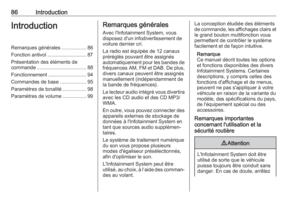 86
86 87
87 88
88 89
89 90
90 91
91 92
92 93
93 94
94 95
95 96
96 97
97 98
98 99
99 100
100 101
101 102
102 103
103 104
104 105
105 106
106 107
107 108
108 109
109 110
110 111
111 112
112 113
113 114
114 115
115 116
116 117
117 118
118 119
119 120
120 121
121 122
122 123
123 124
124 125
125 126
126 127
127 128
128 129
129 130
130 131
131 132
132 133
133 134
134 135
135 136
136 137
137 138
138 139
139 140
140 141
141 142
142 143
143 144
144 145
145 146
146 147
147 148
148 149
149 150
150 151
151 152
152 153
153 154
154 155
155 156
156 157
157 158
158 159
159 160
160 161
161 162
162 163
163 164
164 165
165 166
166 167
167 168
168






